本教程适用版本:WPS 365 点击免费使用
小伙伴们,你们知道在WPS或者Word中怎么制作日期选项卡吗?相信很多小伙伴都没有用过这个功能,因为在工作中很少用到,所以知道有这个功能的小伙伴们很少,下面我们就来给大家讲讲如何利用WPS或者Word制作日期选项卡,让大家都能知道并了解这个功能的用法。
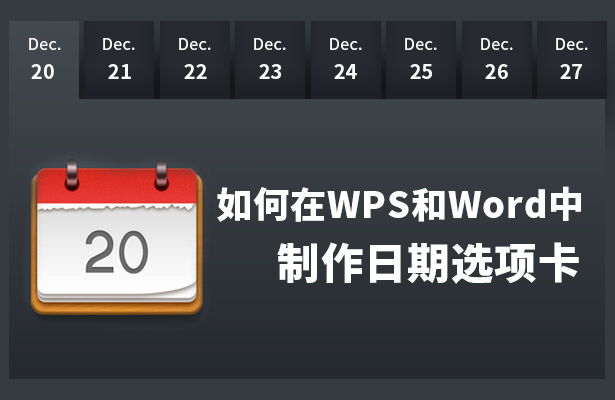 如何在WPS和Word中制作日期选项卡
首先,我们打开一个WPS或者Word后,直接点击插入菜单,在工具栏中选择表格工具,如图:
如何在WPS和Word中制作日期选项卡
首先,我们打开一个WPS或者Word后,直接点击插入菜单,在工具栏中选择表格工具,如图:
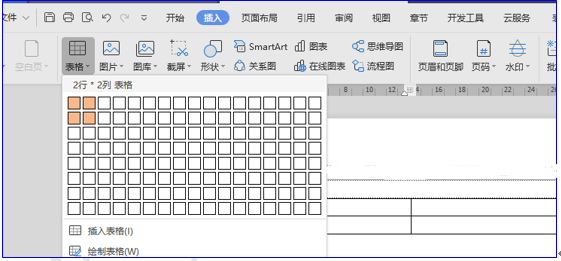 >>免费升级到企业版,赠超大存储空间
然后在表格中输入表头文字,然后把光标放在制作日期选项卡的空白格内,选择开发工具菜单栏,在工具栏中选择日期选取器内容控件,如图:
>>免费升级到企业版,赠超大存储空间
然后在表格中输入表头文字,然后把光标放在制作日期选项卡的空白格内,选择开发工具菜单栏,在工具栏中选择日期选取器内容控件,如图:
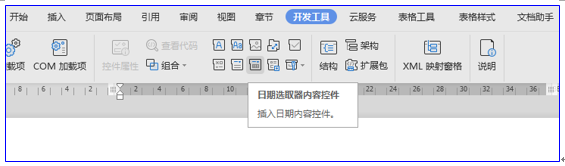 >>免费升级到企业版,赠超大存储空间
页面上就会出现一个带有箭头标志的选项卡符号,我们直接点击下拉箭头,页面就会出现一副日历样式的图片,我们直接用鼠标点击选择其中任何一个日期,如图:
>>免费升级到企业版,赠超大存储空间
页面上就会出现一个带有箭头标志的选项卡符号,我们直接点击下拉箭头,页面就会出现一副日历样式的图片,我们直接用鼠标点击选择其中任何一个日期,如图:
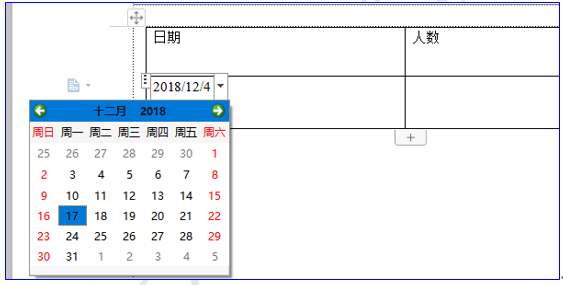 >>免费升级到企业版,赠超大存储空间
这样一个日期选项卡就做好了,小伙伴们,你们学会了吗?
>>免费升级到企业版,赠超大存储空间
这样一个日期选项卡就做好了,小伙伴们,你们学会了吗?

